本文介紹如何在Windows主機(jī)上安裝DevEco Device Tool工具。
坑點(diǎn)總結(jié) :
- 國(guó)內(nèi)部分網(wǎng)絡(luò)環(huán)境下,安裝npm包可能會(huì)很慢或者超時(shí),推薦使用國(guó)內(nèi)npm源(如淘寶源、華為源等);
- serialport這個(gè)npm包安裝的過程中需要編譯源碼,需要先安裝windows-build-tools再安裝這個(gè)包才會(huì)成功;
- DevEco Device Tool中打包了預(yù)編譯的.exe文件,只能在Windows版的VSCode中使用(暫不支持Linux和Mac OS);
準(zhǔn)備環(huán)境
本節(jié)介紹下載、編譯鴻蒙源碼需要的軟硬件環(huán)境。
硬件環(huán)境
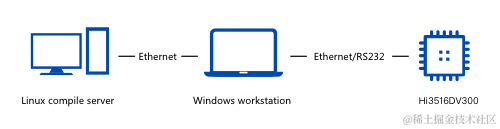
其中,Linux主機(jī)用于源碼下載和編譯,Windows主機(jī)用于燒寫程序到單板以及源碼編輯。
鴻蒙相關(guān)開發(fā)文檔參考:[《鴻蒙NEXT星河版開發(fā)學(xué)習(xí)文檔》]
軟件環(huán)境
| 硬件 | 說明 |
|---|---|
| Linux主機(jī) | 推薦實(shí)際物理機(jī)器,Ubuntu16.04及以上64位系統(tǒng),Shell使用bash,安裝有samba、vim等常用軟件,需要做適當(dāng)適配以支持linux文件共享,(Samba配置需要注意,除了修改配置文件,還需要使用smbpasswd命令創(chuàng)建密碼);使用虛擬機(jī)也可以,但需要配置正確虛擬網(wǎng)絡(luò),這里不做詳細(xì)介紹。 |
| Windows主機(jī) | Windows XP/Windows7/Windows10 系統(tǒng) |
| USB轉(zhuǎn)UART芯片驅(qū)動(dòng) | 對(duì)單板進(jìn)行燒錄和調(diào)試需要安裝串口驅(qū)動(dòng)程序,AI Camera和DIY IPC套件附贈(zèng)的USB串口線內(nèi)置PL2302芯片,需要安裝USB轉(zhuǎn)UART驅(qū)動(dòng),頁面,USB-to-Serial Comm Port.exe 文件。WiFi IoT主控芯片上集成的是CH340G芯片,可以選擇聯(lián)網(wǎng)自動(dòng)安裝驅(qū)動(dòng)程序。 |
| 遠(yuǎn)程終端 | 推薦MobaXterm(PuTTY、SecureCRT等其他遠(yuǎn)程終端也可以),用于在Windows主機(jī)上登錄Linux主機(jī),進(jìn)行源碼下載、編譯等工作 |
DevEco Device Tool以Visual Studio Code插件方式提供,安裝分為如下幾步:
其中,下載nodejs、和JDK包可能較慢,安裝hpm包
HarmonyOS&OpenHarmony文檔紫料:[qr23.cn/AKFP8k]

安裝VSCode
鴻蒙NEXT星河版學(xué)習(xí)指導(dǎo)文檔+mau123789是v直接拿
DevEco Device Tool(簡(jiǎn)稱DevEco插件)是一個(gè)Visual Studio Code(簡(jiǎn)稱VSCode)的插件,需要先安裝VSCode;
安裝過程中,請(qǐng)勾選“添加到PATH(重啟后生效)”,其他按照默認(rèn)選項(xiàng)進(jìn)行即可;
安裝Node.js
DevEco插件的燒錄功能依賴nodejs和相關(guān)插件,需要先安裝nodejs和相關(guān)插件;
安裝完成后,設(shè)置環(huán)境變量 NODE_PATH 為 C:Users%USERNAME%AppDataRoamingnpmnode_modules 其中%USERNAME%為實(shí)際用戶名;
Node.js 安裝過程中提示,“Tools for Native Modules” 界面的復(fù)選框可以不用勾選(勾選該選項(xiàng)后需要從npm官網(wǎng)下載安裝vs編譯工具包和Python,耗時(shí)較長(zhǎng),后續(xù)安裝serial插件之前,使用國(guó)內(nèi)鏡像單獨(dú)安裝速度較快);
安裝JDK
說明 需要安裝JDK 1.8,如果已安裝JDK,打開命令行工具,輸入java -version命令,檢查版本號(hào)是否1.8版本。
請(qǐng)自行下載并安裝JDK,版本要求為:1.8版本。
下載壓縮包版本可以免安裝,解壓后配置bin目錄到PATH 即可使用(CLASSPATH 可以不配置);
安裝hpm和其他npm包
- 使用國(guó)內(nèi)鏡像源,加速模塊下載速度:
npm config set registry https://registry.npm.taobao.org - 安裝hpm 鴻蒙組件管理器:
npm install -g @ohos/hpm-cli - 安裝Windows編譯工具包,serialport 包需要編譯本地模塊,必須先安裝此包才能安裝 serialport 包:
npm install -g windows-build-tools - 安裝 tftp 包,用于啟動(dòng)tftp服務(wù)器,通過網(wǎng)絡(luò)方式向單板燒錄映像:
npm install -g tftp - 安裝 serialport 包,用于通過串口燒寫映像:
npm install -g serialport``npm install -g @serialport/parser-readline
npm config set registry https://registry.npm.taobao.org
npm install -g @ohos/hpm-cli
npm install -g windows-build-tools
npm install -g tftp
npm install -g serialport
npm install -g @serialport/parser-readline
下載DevEco插件
- 登錄[HarmonysOS設(shè)備開發(fā)門戶],點(diǎn)擊右上角注冊(cè)按鈕,注冊(cè)開發(fā)者帳號(hào),注冊(cè)指導(dǎo)參考[注冊(cè)華為帳號(hào)]。如果已有華為開發(fā)者帳號(hào),請(qǐng)直接點(diǎn)擊登錄按鈕。
- 進(jìn)入[HUAWEI DevEco Device Tool產(chǎn)品頁],下載DevEco Device Tool安裝包。
- 打開Visual Studio Code軟件。
- 采用從本地磁盤安裝方式,安裝DevEco Device Tool。
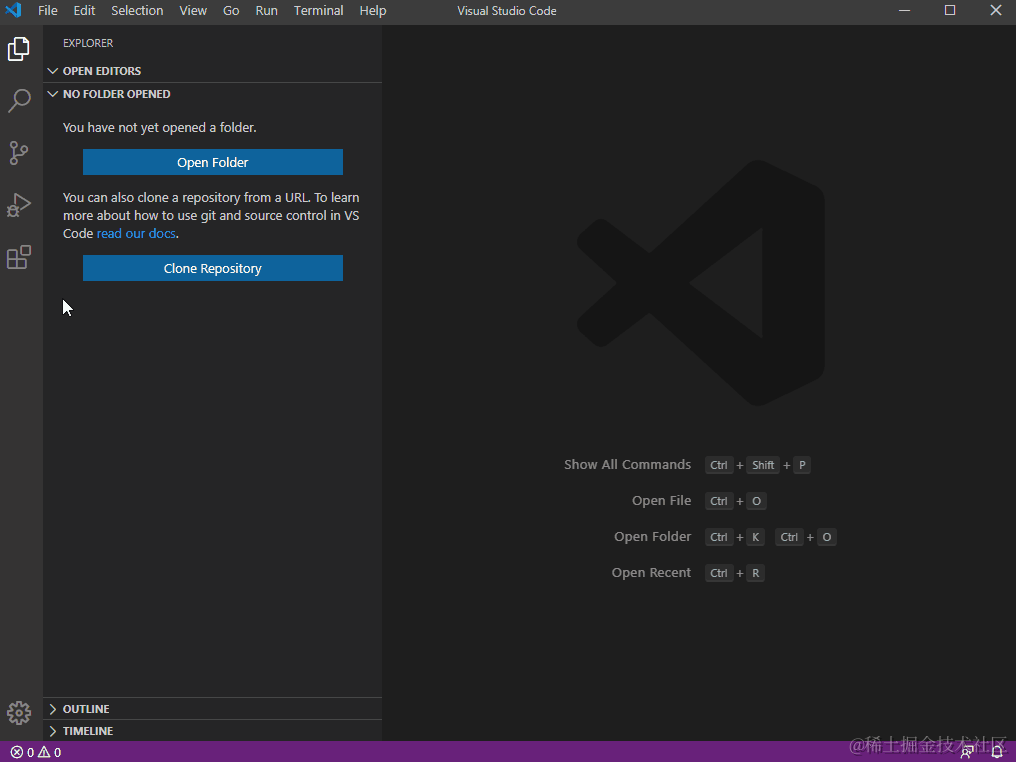
安裝成功后,界面如下圖所示。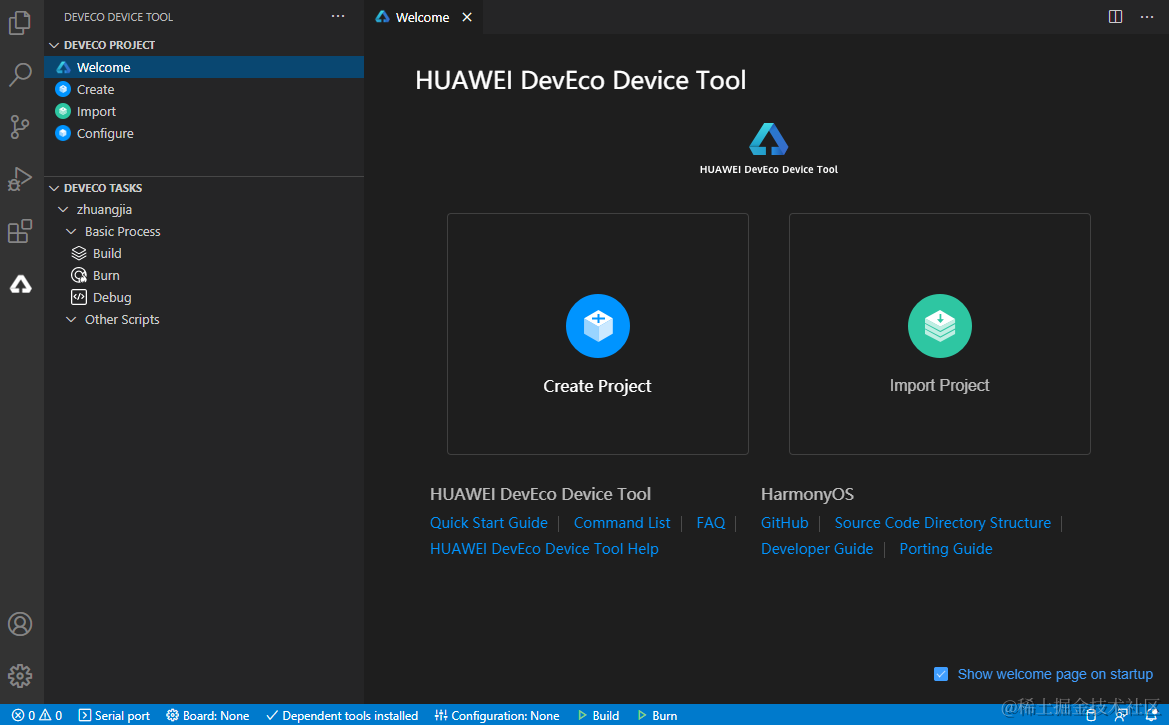
安裝C/C++插件
HarmonysOS設(shè)備開發(fā)采用C/C++語言,Visual Studio Code工具對(duì)C/C++語言的支持插件非常豐富,可以安裝“C/C++”插件來實(shí)現(xiàn)C/C++代碼智能提示、代碼高亮、格式化等功能,幫助您更高效、便利的開發(fā)更規(guī)范和優(yōu)美的代碼。
在Visual Studio Code的插件市場(chǎng),輸入“C/C++”,然后點(diǎn)擊“Install”。
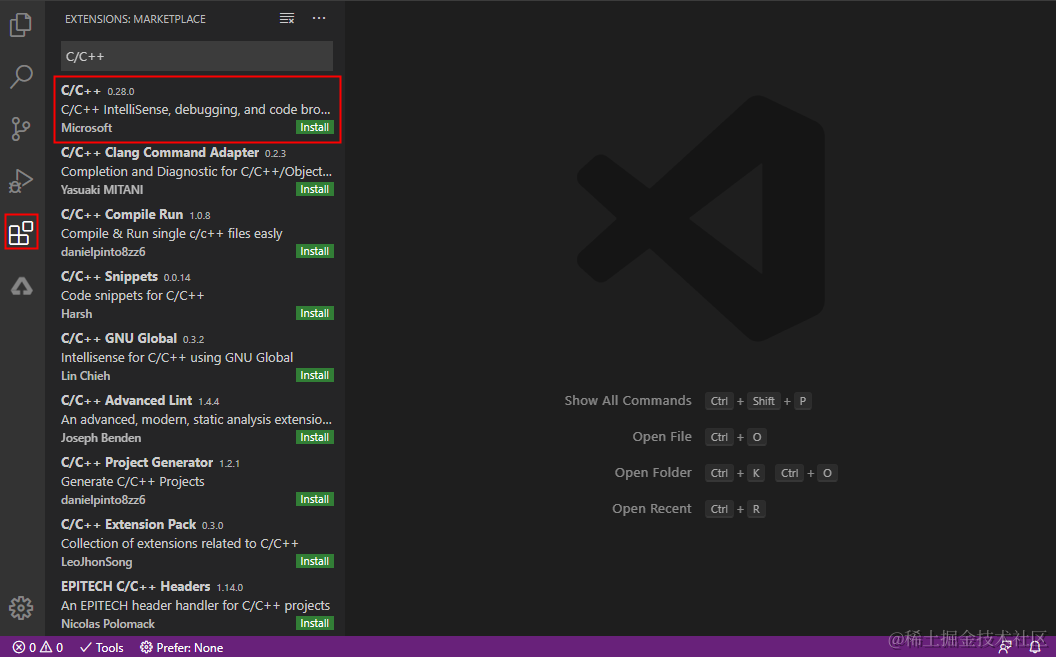
如果在線安裝失敗,可點(diǎn)擊右下角彈框的“Go to Download Page”,下載離線插件(選擇“cpptools-win32.vsix”版本,Windows下,64位和32位系統(tǒng)均為同一個(gè)安裝包),離線安裝C/C++插件。
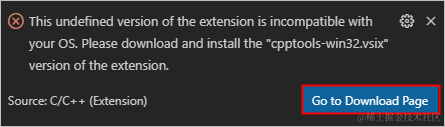
審核編輯 黃宇
-
WINDOWS
+關(guān)注
關(guān)注
4文章
3613瀏覽量
91399 -
鴻蒙
+關(guān)注
關(guān)注
60文章
2619瀏覽量
44041 -
HarmonyOS
+關(guān)注
關(guān)注
80文章
2126瀏覽量
33021 -
OpenHarmony
+關(guān)注
關(guān)注
29文章
3853瀏覽量
18598
發(fā)布評(píng)論請(qǐng)先 登錄
HUAWEI DevEco Device Tool 使用指南【持續(xù)更新中...】
HUAWEI DevEco Device Tool 1.0.0
【HarmonyOS HiSpark Wi-Fi IoT 套件試用連載】HarmonyOS智能設(shè)備開發(fā)工具—DevEco Device Tool 安裝配置
【HarmonyOS】DevEco Device Tool 安裝配置
Harmony OS 開發(fā)避坑指南——DevEco Device Tool 安裝配置
HUAWEI DevEco Device Tool 2.0體驗(yàn)報(bào)告
支持多款開發(fā)板,DevEco Device Tool新版來襲
支持多款開發(fā)板,DevEco Device Tool新版來襲
卸載DevEco Device Tool的方法
DevEco Device Tool 3.0 Release 新版本發(fā)布,支持多人共享開發(fā)
DevEco Device Tool 工具的安裝教程
HUAWEI DevEco Device Tool 使用指南
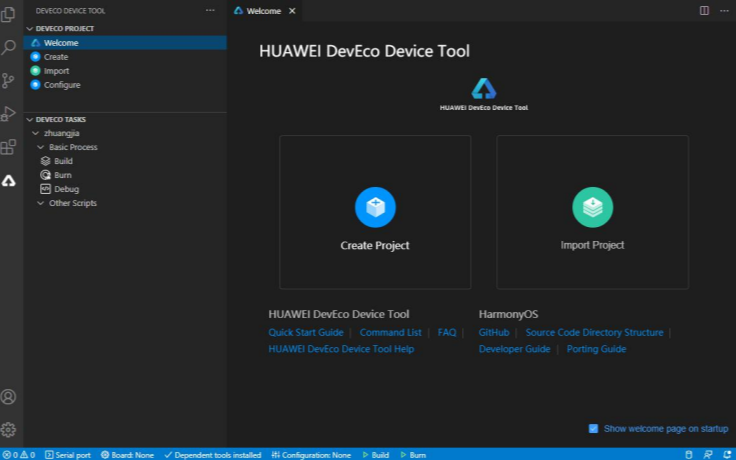
【HarmonyOS HiSpark Wi-Fi IoT 套件試用連載】HarmonyOS智能設(shè)備開發(fā)工具—DevEco Device Tool 安裝配置
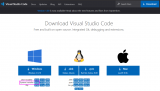
鴻蒙上更新DevEco Device Tool工具
DevEco Device Tool 3.1 Release新版本發(fā)布
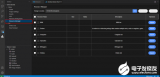





 HarmonyOS開發(fā)學(xué)習(xí):【DevEco Device Tool 安裝配置(問題全解)】
HarmonyOS開發(fā)學(xué)習(xí):【DevEco Device Tool 安裝配置(問題全解)】











評(píng)論